درود بر تمامی دوستان گرامی. در این آموزش که با عنوان آموزش بسته بندی فایل پاورپوینت 2013 (Package a Presentation) در خدمت شما همراهان گرامی هستیم، با چگونگی بسته بندی فایل های پاورپوینت 2013 آشنا خواهید شد. با ما همراه باشید با :
آموزش بسته بندی فایل پاورپوینت 2013 (Package a Presentation)
مقدمه :
یکی از قابلیت های اساسی برنامه مایکروسافت آفیس پاورپوینت 2013 ذخیره سازی فایل ارایه ساخته شده بصورت ذخیره در CD و فایل pptx میباشد. از مزایای بسته بندی ارایه پاورپوینت بصورت سی دی انتشار آن بین حظار در جلسه و یا مخاطبین میباشد و از مزایای ذخیره سازی ارایه بصورت فایل pptx اجرای ارایه تدوین شده در کامپیوترهایی میباشد که نرم افزار مایکروسافت آفیس (پاورپوینت) روی آنها نصب نشده است. پس با در نظر گرفتن مزایای بسته بندی فایل ارایه به آموزش آن خواهیم پرداخت.
نکته بسیار مهم : این آموزش در پاورپوینت 2010 و 2013 کاربرد دارد.
مراحل بسته بندی فایل پاورپوینت
در آفیس 2010 و 2013 ابتدا بر روی دکمه فایل که در نوار ابزار اصلی (ریبون) برنامه تعبیه شده است کلیک کنید.
حال با باز شدن پنجره مربوط به این دکمه، گزینه Export را انتخاب نمایید.
در این حالت در کنار نوار قرمز رنگ برنامه گزینه های زیر مجموعه مربوط به گزینه Export نمایان خواهند شد( گزینه های خروجی برنامه قابل مشاهده میشود). حال بر روی گزینه Package presentation for CD را انتخاب و بر روی آن کلیک کنید. با کلیک بر روی آن، گزینه های زیر مجموعه در همان صفحه و سمت راست نمایش داده خواهند شد که البته نیازی به تنظیمات خاص نیست و میتوانید تنها با کلیک بر روی آیکون Package for CD شروع به بسته بندی فایل ارایه نمایید.
با کلیک بر روی این آیکون، پنجره ای جدید با نام Package for CD باز خواهد شد که تصویر آن را در زیر مشاهده میکنید.
در این پنجره گزینه های متعددی برای بسته بندی ارایه بر روی CD و یا بصورت فایل ذخیره شده وجود دارد که این گزینه ها عبارتند از :
۱. گزینه Name the CD : در فیلد مربوط به این گزینه نام انتخاب شده برای Cd (پک ارایه) را وارد نمایید. بطور پیش فرض نرم افزار این نام “PresentationCD” در نظر گرفته شده است.
۲. کادر Files to be copied : در این کادر تعداد فایل هایی را که به پک افزوده اید به همراه نام آنها نمایش داده میشود.
3. دکمه Add : توسط این گزینه میتوانید فایل های دیگری را به پک اضافه کنید. با کلیک بر روی این دکمه، پنجره جستجو در فایلهای کامپیوتر باز خواهند شد که با انتخاب فایل(های) مورد نظر و تایید نهایی، این فایل ها به پک در حال ساخت اضافه میشوند.
4. دکمه Remove : با کلیک بر روی فایل وارد شده در کادر Files to be copied، فایل مورد نظر انتخاب خواهد شد. سپس با کلیک بر روی دکمه Remove قادر به حذف فایل منتخب وارد شده به پک خواهید بود.
5. دکمه …Options : این دکمه قابلیت هایی از جمله رمز گذاری و انتخاب نوع پک را در اختیار شما قرار خواهد داد. بدین صورت که با کلیک بر روی این دکمه پنجره ای جدید با نام Options باز خواهد شد. گزینه های کاربردی موجود در این پنجره بصورت زیر میباشند :
- 5-1. در ناحیه Include these files دوگزینه Linked File و Embedded True Type Fonts قرار گرفته اند. با تیک دار کردن و انتخاب گزینه Linked File تمامی فایل هایی که لینک آنها در ارایه قرار داده شده اند (پیوند داده شده اند) و با انتخاب گزینه Embedded True Type فایل های مربوط به فونت های بکار رفته در ارایه به بسته در حال ساخت افزوده خواهند شد.
.
- 5-2. در ناحیه Enhance Security and privacy دو گزینه Password to open each presentation و Password to modify each Presentation قرار دارند که با استفاده از این گزینه ها میتوانید اقدام به رمز گذاری و یا تغییر رمز بر روی فایل نمایید.
6 . دکمه Copy to CD : با کلیک بر روی این دکمه بسته (پک) ارایه بر روی CD ذخیره خواهد شد و بدین صورت شما میتوانید فایل پاورپوینت ارایه خود را بر روی یک CD بسته بندی نمایید و با این کار بسته بندی فایل(ها) را بر روی CD به پایان ببرید.
7. دکمه Copy to Folder : همچنین شما میتوانید بسته فایل ارایه را در کامپیوتر خود (بصورت بسته بندی) ذخیره سازی نمایید. برای این کار بر روی دکمه Copy to Folder کلیک کنید. سپس در پنجره باز شده در کادر Folder name نام پوشه در حال ساخت و در کادر Location محل ذخیره سازی فایل را تعیین کنید. سپس با کلیک بر روی دکمه OK تنظیمات را تایید و در پنجره باز شده بر روی دکمه Yes کلیک کنید تا بسته بندی ارایه در محل مورد نظر ذخیره گردد.
اجرای فایل ذخیره شده :
برای اجرای فایل ذخیره شده، پس از ذخیره سازی فایل در پوشه به محل ذخیره سازی مراجعه کنید و با کلیک بر روی فایل (با نام ذخیره شده با پسوند pptx) که در تصویر زیر با نام “آموزش گام به گام پاورپوینت.pptx ” نشان داده شده است، این فایل را اجرا نمایید.
امیدوارم از این آموزش نهایت بهره را برده باشید. تا آموزش هایی دیگر که باز هم در خدمت شما عزیزان خواهم بود، بدرود و موفق باشید.


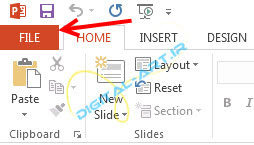

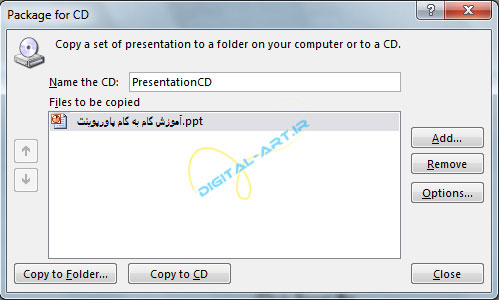

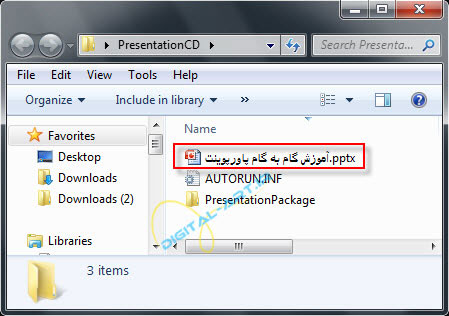






سلام!
بسیار متشکر از مقالات آموزشی بسیار مفیدتون.
سوالی دارم لطفا نویسنده محترم و یا هر کدارم از کاربران گرامی اگر میتونن کمکم نمایند.
*
لیستی از فرهنگ لغات انگلیسی به فارسی دارم که هر لغت را با تلفظ فوتیک و ترجمۀ فارسی آن در یک صفحۀ وُرد، هر کدام در یک سطر قرار داده ام. مثلا لغت «art» در یک صفحه مخصوص بخود به اینصورت آمده است:
art
/ɑːt $ ɑːrt/
هنر
یعنی هر کدارم در یک سطر مخصوص بخود هستند.
حال میخواهم بطور خودکار با استفاده از امکان تیدیل وُِرد به پاورپوینت، هرکدام از لغات که به همراه تلفظ فونتیک و ترجمۀ فارسی آن در یک صفحه از وُرد قرار گرفته است، به همانصورت در پاورپوینت قرار بدهم؛ یعنی هر صفحه از وُرد که شامل سه سطر نوشته است، به اسلایدهایی از پاورپوینت تبدیل بشه که هر اسلاید شامل یک صفحه از وُرد با همان سه سطر خط بشه.
*
امیدوارم تونسته باشم خوب توضیح داده باشم که هفدفم نحوۀ تنظیمات پاورپوینت بصورتی است که بصورت خودکار و با تنظیماتی اولیه و کلی همۀ صفحات وُرد رو با همان فورمتی که در نوع سطر بندی آن است یه یک اسلاید از پاورپویت تبدیل کنم.
*
با تشکر
ضمن عرض سلام و وقت بخیر.
ممنون میشم فوری به سئوالم جواب بدید.من از پاور پوینت ۲۰۱۳ استفاده می کنم.و وقتی می خوام تو پاور های دیگه کارمو نشون بدم بعضی اسلاید ها رو باز نمی کنه.چی کار کنم که با همه ی پاور پوینت ها کارم باز بشه.و البته هیچ تغییری نکنه.لطفا سریع جواب بدید چون واقعا نیاز دارم.بازم ممنون
سلام. در زمان ذخیره سازی فایل ارائه پاورپوینتتون اون رو با فرمت پاورپوینت ۹۷-۲۰۰۳ ذخیره کنید تا بتونه توسط تمامی آفیس های سالهای پایینت باز بشه. البته روش دیگه این کار در همین آموزش یعنی بسته بندی ارایه پاورپوینت ذکر شده که پس از ذخیره سازی به این طریق ارائه شما نه تنها در آفیس های پایینتر بلکه در کامپیوترهایی که آفیس رو ندارن هم اجرا میشه.
خیلی مفید بود . کارمو راه انداخت. دمممممممممممممممممممممتتتتتتتتتتتتتتتتتتتتتتتتتتتتتوووووووووووووووووووووووووووون گرم.
سلام
من با پاور۲۰۱۳ یه پاورپوینت ساختم.میخوام تو لپ تاپی اجراش کنم ک پاور۲۰۱۰نصبه.یه سری از انیمیشناش ساده میشه یا فونتاش تغییر می کنه.همین کاری که بالا گفتیدو باید بکنم؟؟این کارو کردم ولی وقتی فایل ذخیره شد ته اسمشpptxنداشت و در نتیجه وقتی اجراش کردم انیمیشنا و فونت ها تغییر کرد.
میشه راهنماییم کنید؟؟
سلام. این آموزش هم در آفیس ۲۰۱۳ تست شده و نتیجه اون رو مشاهده میکنید. بنا براین با دقت بیشتری این کار روانجام بدید. حتما موفق خواهید شد. در این حالت بسته بندی فایل حتی اگر آفیس روی کامپیوتر نصب نباشه حتما باید فایلتون اجرا بشه.
ok dobare emtehan mikonam bebinam chi mishe
tnx
سلام.بسیارعالی بود
سلام – آقا ما استادمون گفته یه تحقیق میخوام که رو پاورپوینت باشه ( داخل سی دی ) حالا چه جوریه نمیدونم – میشه کمکم کنی؟ اصلا هیچی بلد نیستم و سر در نمیارم – ممنون
سلام دوست عزیز. از لینک پایین برای ارجاع به آموزش گام به گام پاور پوینت که سعی شده به زبان ساده توضیح داده بشه استفاده کنید.
با خواندن قسمت های اول تا دوازدهم (که در داو صفحه قرار داارن) با نرم افزار پاورپوینت و کارکرد گزینه های اون آشنا میشید و میتونید در کوتاهترین زمان ممکن تحقیقتون رو آماده کنید.
آموزش گام به گام پاورپوینت
موفق باشید
چطوری فایلی را در پاور پوینت پکیج کنیم.
ممنون میشم به طور کامل توضیح دهید.
آموزش رو بخونید
سلام
اموزش کامل نحوه خود اجر کردن در پاورپوینت
اموزش چگونه عکس رو تبدیل به بکگراند کرد در پاورپوینت و ورد
حذف کردن یک صفحه بین صفحات ورد
خواهشن اموزش یا لینک این اموزش رو برام ایمیل کنید مرسی از سایت خوبتان
سلام
اموزش کامل قسمت پرینت در افیس مرسی
با سلام و احترام: لطفا در مورد Pen Tools در پاورپوینت و نحوه run نمون ان راهنمایی فرمایید. آیا این نرم افزار همراه پاور پوینت است یا باید جداگانه تهیه شود. بسیار به این نرم افزار احتیاج دارم. متشکر
سلام. برای استفاذه از Pen tool کافیه که سربرگ Review ؤو انتخاب کنید. سپس در کادر گروه Ink بر روی تک گزینه اون کایک کنید تا سربرگ Pen برای شما باز شود و ابزارهای لازم در دسترس قرار گیرند
من هر وقت پاور پوینت را باز می کنم یک صفحه میاد که کد رجیستری می خواد این بسته های افیسی هم که خریدم اصلا سریال برای رجیستری ندارد میشه توضیح بدید چگار باید کنم که این پنجره هنگام باز کردن آفیس ۲۰۱۳ باز نشه یا کد رجیستری آفیس ۲۰۱۳ را بهم بگین؟
موقعی که آفیس نصب نباشه این فایل پکیج شده با چه فرمتی باید باز بشه؟
با سلام یک مشکل فوری لطفا راهنمایی کنید می خواهم فایل پاور را به ویدئو تبدیل کنم ولی گزینه کرییت ویدئو از
اگزپورت غیر فعال است راهنمایی کنید
سلام و خسته نباشید خدمت اساتید گرامی:
من یه پاورپوینت ۲۰۱۳ ساختم و توش فایل SWF گذاشتم وقتی تو کامپیوتر خودم اجراش میکنم باز میکنه ولی وقتی میبرم تو یه کامپوتر دیگه باز کنم …باز نمیشه
تو رو خدا اگه کسی راهی میدونه بگه کارم بد جوری گیری نمرم در گرو اونه
سلام .بسیار جامع کامل و عالی بود . و اینکه بسادگی هرچه تمامتر آموزش داده شد. چون هر چه سعی کردم به فرزندم اموزش دهم (چون خودم مسلط بودم) قادر نبودم به این آسانی مطالب رو انتقال بدم .متشکرم
با درود و سپاس فراوان
سلام
عالی بود آقا علیرضا
متشکرم .
سلام
برای پاورپوینت ورژن های دیگر برای بسته بندی فایل باید چیکار کنم؟